Suvestinė
Šiame straipsnyje aiškinama, kaip rodyti tekstą, kuris gaunamas iš figūros pasirinktinių savybių programoje "Microsoft Visio". Šiame straipsnyje "proceso" figūra iš pagrindinės struktūrinės schemos trafareto naudojama iliustracijos tikslais. Jei naudojate alternatyvią figūrą, įsitikinkite, kad figūroje yra pasirinktinių savybių ir kad įvedėte reikšmes į pasirinktines ypatybes. Šiame straipsnyje daroma prielaida, kad anksčiau naudojote figūrų lapą ir esate susipažinę su sekcijų įtraukimu ir formulių įvedimą.
Daugiau informacijos
Paprastas pavyzdys
Vilkite figūrą "procesas" į piešimo puslapį. Dešiniuoju pelės mygtuku spustelėkite figūrą, kad įvesite reikšmes į tris pasirinktines ypatybes (kainą, trukmę ir išteklius). Kiekviena ypatybė priima tik skaitinę reikšmę.
-
Kol figūra vis dar pažymėta, meniu Įterpimas spustelėkite Laukas.
-
Meniu Kategorija spustelėkite Pasirinktinė formulė.
-
Pasirinkus, pasirinktinių formulių juosta tampa aktyvi. Perkelkite pelės žymiklį į lauką ir įveskite Prop.Cost.
-
Spustelėkite Gerai. Figūros tekste dabar rodoma eilutės Prop.Cost reikšmė figūros lapo dalyje Pasirinktinės ypatybės.
Galiojančių eilučių pavadinimų nustatymas
Jei figūra jau turi pasirinktines ypatybes, būtina nustatyti, kaip tinkamai nurodyti pasirinktinių ypatybių eilutes.
-
Kai figūra pažymėta, meniu Langas spustelėkite Rodyti figūros lapą.
-
Slinkite, kad rastumėte figūros lapo sekciją Pasirinktinės ypatybės. Jei jis nematomas, meniu Rodymas spustelėkite Sekcijos. Patikrinkite pasirinktines ypatybes.
-
Sekcijoje Pasirinktinės ypatybės bus pavadintos eilutės. Figūroje "procesas" yra 3: Prop.Cost, Prop.Duration ir Prop.Resources. Pavadinime "Prop" automatiškai įtraukiama "Visio".
Sudėtingas pavyzdys
Paprastas pavyzdys veikia patenkinamai, kad būtų rodoma viena pasirinktinė ypatybė. Šiame pavyzdyje paaiškinama, kaip į ekraną įtraukti papildomą tekstą ir pasirinktines ypatybes. Vėlgi, naudodami "process" figūrą su reikšmėmis, pridėtomis į pasirinktines ypatybes, pasirinkite teksto įrankį, tada atlikite šiuos veiksmus:
-
Įveskite:
Kaina: $Follow šio straipsnio skyriuje "Paprastas pavyzdys" atlikite 1–4 veiksmus. Tada paspauskite ENTER.
-
Įveskite žodį:
Trukmė:Dar kartą atlikite 1–4 veiksmus ir įveskite pasirinktinę formulę kaip Prop.Duration. Tada paspauskite ENTER. Jei pageidaujate, įveskite laiko tarpą, pvz., "savaitė".
-
Tipas
Ištekliai:Dar kartą atlikite 1–4 veiksmus ir įveskite pasirinktinę formulę kaip Prop.Resources.Gauta figūra turėtų atrodyti panašiai kaip 1 pav.
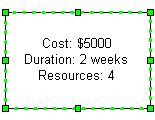
1 pav.
Sudėtingesnis pavyzdys: pasirinktinių savybių rodymo arba slėpimo pasirinkimas
Šiame pavyzdyje parodyta, kaip nustatyti dešinįjį pelės veiksmą, kad būtų rodomos arba slepiamos pasirinktinės ypatybės reikšmės figūroje. Šiame pavyzdyje naudojama jau modifikuota proceso figūra iš ankstesnio pavyzdžio.Norėdami pamatyti šį pavyzdį, atlikite šiuos veiksmus:
-
Slinkite, kad rastumėte figūros lapo sekciją Vartotojo apibrėžtas langelis. Jei figūros lapo sekcija Vartotojo apibrėžtas langelis nematoma, meniu Rodymas spustelėkite Sekcijos, tada patikrinkite vartotojo apibrėžtą langelį.
-
Sukurkite naują eilutę ir pavadinkite ją HideProperties. Šios sekcijos reikšmė ir raginimas turi likti nepakitęs.
-
Įtraukite dvi papildomas eilutes į figūros lapo sekcijos Veiksmai pabaigą.
-
Į šį skyrių įtraukite šias formules arba reikšmes.
Veiksmas
Veiksmai
Meniu
Raginimas
Pažymėta
Išjungta
2
=SETF ("User.HideProperties",0) +SETF("Actions.D2",1) +SETF("Actions.D3",0)
Rodyti ypatybes
Rodyti pasirinktines ypatybes
0
1
3
=SETF ("User.HideProperties",1) +SETF("Actions.D3",1) +SETF("Actions.D2",0)
Slėpti ypatybes
Pasirinktinių savybių slėpimas
0
0
Pastaba "Microsoft Office Visio 2003" arba "Microsoft Visio 2002" skyriuje Veiksmas raginimo rasti negalima.
-
Figūros lapo sekcijoje Įvairūs langelyje HideText įveskite šią langelio nuorodą:
User.HideProperties
-
Dabar, kai dešiniuoju pelės mygtuku spustelėsite figūrą, bus dvi papildomos parinktys: Rodyti ypatybes ir Slėpti ypatybes. Pažymėję bet kurią parinktį, galite nuspręsti, ar rodyti tekstą, ar slėpti tekstą.
-
Jei norite neleisti vartotojui perrašyti naujų formulių rankiniu būdu įvesdami tekstą į figūrą, apsaugokite figūros tekstą nuo redagavimo įvesdami 1 langelyje LockTextEdit figūros lapo sekcijoje Apsauga.










